大家可能不知道,荣耀V20拥有强大的GPU Cloud能力,不仅能让手机秒变PC电脑,体验熟悉的Windows操作,还能变身为超级游戏机,畅玩紧张刺激的PC游戏。那这项功能到底是怎么实现的呢?花部长今天就带你一探究竟。
神奇的云电脑功能
华为云电脑是华为最新推出的移动虚拟办公功能,它可以将资料等信息存储在云空间上,只需要一台显示器,连接手机就能秒变PC电脑,兼容Windows生态下的所有应用软件,同时还支持古墓丽影等大型PC游戏,以及专业制图、渲染等高资源硬件配置的软件。
 电脑
电脑
除了荣耀V20外,目前支持这项功能的还有华为Mate 20系列,华为Mate 10系列(包括Mate RS)、华为P20系列以及荣耀Note10等机型。下面花部长就以荣耀V20为例,带大家来简单体验一下云电脑功能是怎么操作的吧~

云电脑试用体验
在荣耀V20的手机桌面中,已经预装了华为云电脑APP(在“实用工具”文件夹中可找到),没找到的话,也可以在华为应用市场中下载。
初电脑次打开APP,可以看到“试用”和“购买”两个选项。选择“试用”的话,目前提供“标准型”和“游戏型”两种试用类型,每天、每个华为账号、每个套餐都有10分钟的免费试用时长供大家体验。
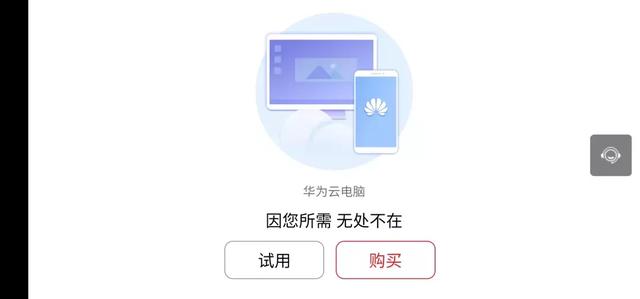 电脑
电脑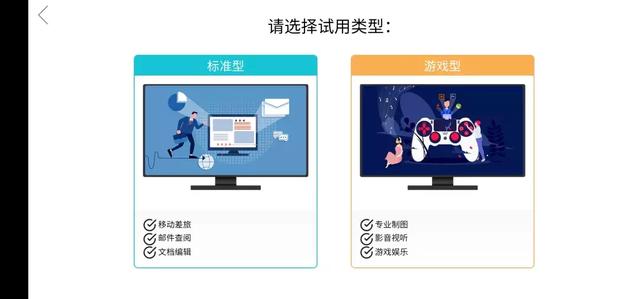
下面,花部长就先来试用一下“标准型”。进入Windows界面后,我们可以看到右下角有一个悬浮球,在这里集成了键盘、鼠标、设置、断开云电脑以及显示网络状态等操作。而桌面上,也为我们预装好了WPS Office、钉钉、美图秀秀等简单的办公软件。

由于没有插入外设鼠标,所以只能通过手指在屏幕上拖动光标。打开Word文档,再通过悬浮球点击出键盘,你就可以在这上面体验到与Windows系统毫无区别的文档编辑体验,而像其他的收发邮件、处理图片、网页浏览等操作,也能在云电脑中得到还原体验。
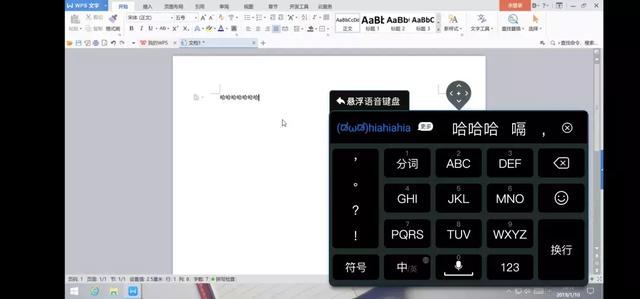
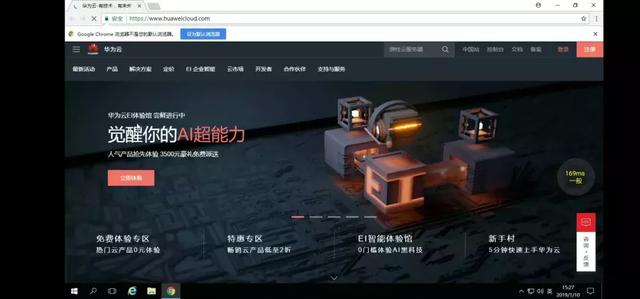
接下来再试用一下“游戏型”。我们可以看到桌面上预装好了很多PC端的网络游戏,如QQ飞车、英雄联盟等,当然了,要想玩游戏的话,最好是插入外设的鼠标、键盘,并且投屏到显示器上才能玩得尽兴。

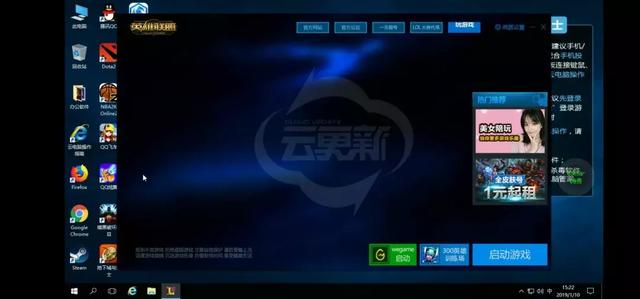
说到这里,花部长就不得不提一下荣耀V20所配备的智慧投屏功能了。目前荣耀V20支持三种投屏方式:
方式一,使用手机的Type-C转接线,转 DP 线、HDMI 线直接与大屏设备连接;
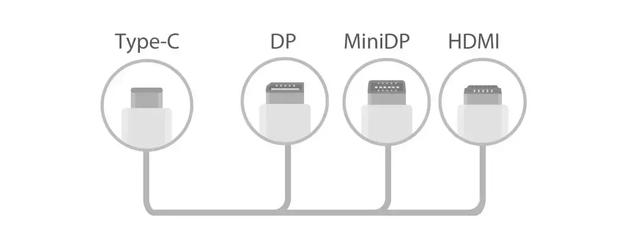
方式二,使用不带 USB 端口的拓展坞设备只连接手机和大屏,或者使用带 USB 端口的拓展坞设备连接手机和大屏、键盘和鼠标,这样更有正宗的PC体验;

方式三,通过在同一Wi-Fi下连接支持Miracast协议的大屏幕,不支持的话也可以通过使用无线投屏器设备进行连接,选择电脑模式即可。
云电脑服务购买须知
如果粉粉们想要购买的话,花部长也在这里简单介绍一下。华为云电脑提供了“包月”和“按需”两种套餐类型。简单来说,包月是按月购买,在有效期内都可以使用;按需则是使用几个小时付费几小时,不用不付费。每种套餐类型下,还按不同需求分为了“经济型”、“标准型”、“高配型”以及“游戏型”等类型。
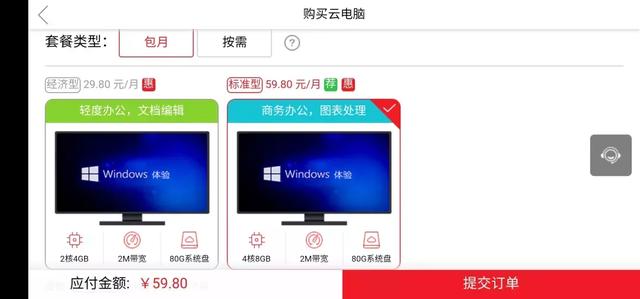
据花部长了解,“经济型”适合轻度办公或对电脑性能要求不高的用户,“标准型”适合移动办公或多款软件同时运行的用户,“高配型”和“游戏型”则更面向设计师、游戏玩家等对电脑性能要求较高的用户所使用。
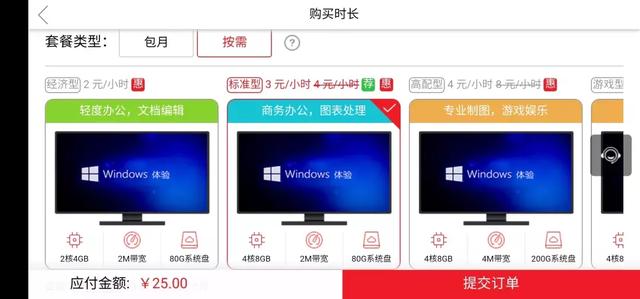
需要注意的是,“按需”套餐里的“游戏型”,在注销连接后系统盘个人数据将会丢失,其他类型可按购买的数据保留时长来保留数据。完成选择后即可提交订单,目前支持的支付方式有华为钱包、微信支付、支付宝、银行卡、花币、零钱等。
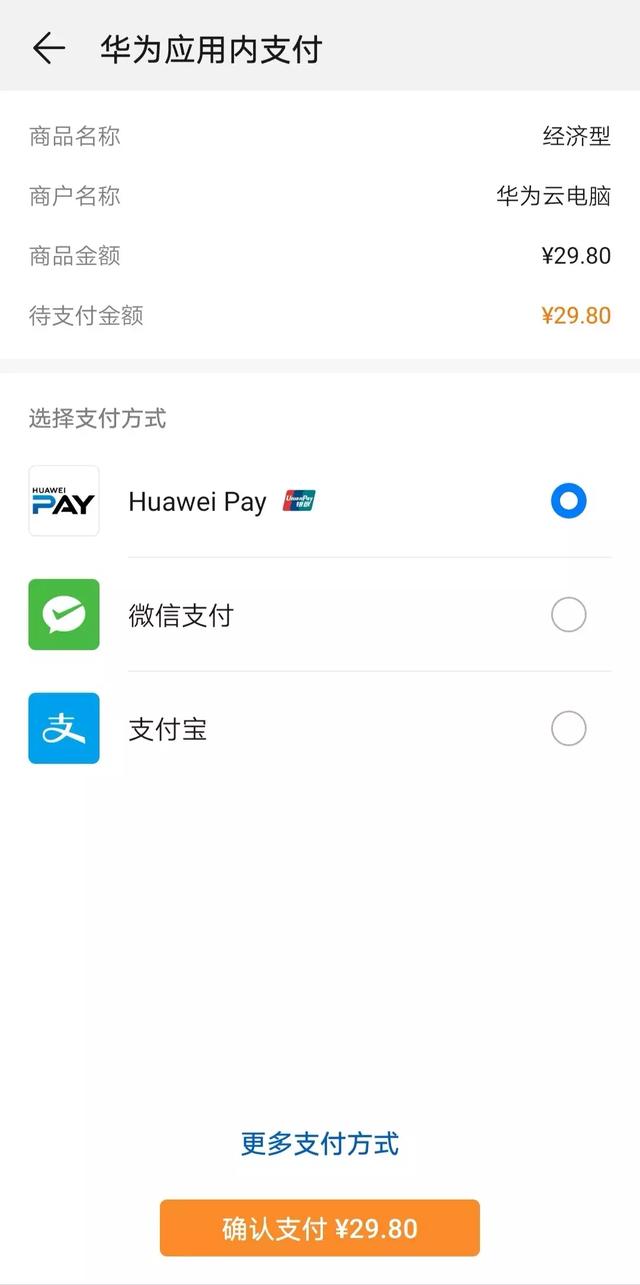
支付成功后,回到华为云电脑的界面就会发生改变,在左侧“我的云电脑”中,可以选择“连接、关机、重启”等三个选项进行操作;在“云电脑管理”中,可以看到你当前套餐的详细配置及剩余时间,以及续费、套餐升降级、退订、弹性扩容等功能。

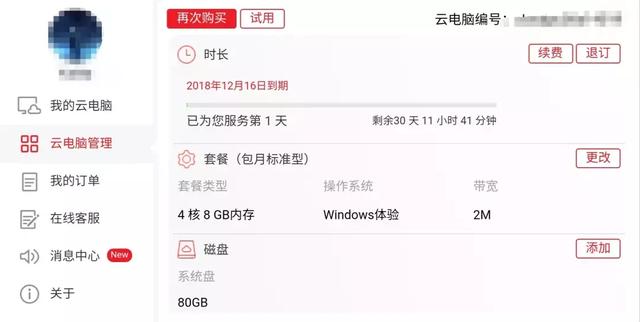
如果粉粉还有更多对于华为云电脑的疑问,还可以点击文末“了解更多”查看更多详情哦。
看到这里,你是不是被荣耀V20的云电脑黑科技所惊艳,原来我们的手机已经不止是一台简单的手机,拥有一部荣耀V20,还相当于拥有了一部电脑。而且在麒麟980、GPU Cloud以及Link Turbo等强大的性能之下,荣耀V20的云电脑性能更胜过万元电脑,让大家可以轻松驾驭移动商务办公。
*部分资料来自花粉俱乐部论坛@JeonGaa
电脑 电脑

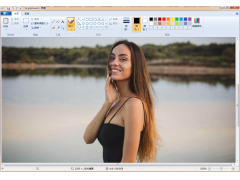


![RedHat服务器上[Errno 5] OSError: [Errno 2]的解决方法](https://img.pc-daily.com/uploads/allimg/4752/11135115c-0-lp.png)

